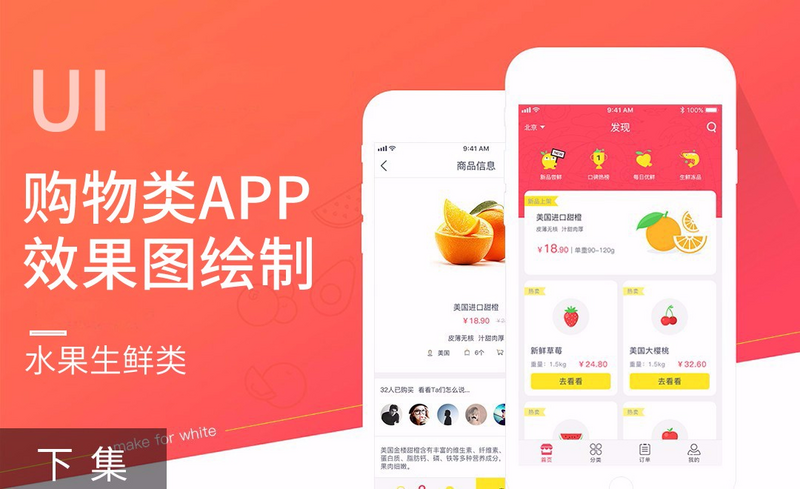1. 根据Axure的原型图构思,确认App界面的颜色和文字的字号大小。具体显示如图示。

2. 【打开】PS软件,【新建】画布,具体参数如图示。

3. 根据界面的尺寸要求,使用【矩形选框工具】框出各界面元素的尺寸选区,【拖出】参考线定位。具体效果如图示。

4. 【拖入】状态栏素材,【叠加】黑色,放置顶部合适的位置。具体效果如图示。

5. 【新建】图层,使用【矩形工具】,绘制750*418大小的矩形,【填充】主体色,调整图层顺序,放置合适的位置,【修改】状态栏【颜色叠加】样式。具体效果如图示。

6. 【拖入】线条插画素材,放置矩形上方合适的位置,调整图层顺序,按Alt键单击矩形图层【创建剪切蒙版】、具体效果如图示。

7. 【选择】关联图层,按【Ctrl+G】编组,【重命名】bg-top。使用 【文字工具】,输入文字,【颜色】白色,根据思路,调整文字大小36PX,排列至合适的位置。按Alt键【移动复制】文字,【修改】文字内容,大小24PX,排列至合适的位置。具体效果如图示。

8. 使用【多边形工具】绘制三角形,【填充】白色,排列至文字边上合适的位置。具体效果如图示。